
Come trasferire foto dal computer al telefono (Android e iPhone)? Così facile

Scoprire come trasferire le foto dal computer al telefono (iPhone/Android) può essere una sfida difficile se si desidera un trasferimento senza errori. In effetti, ci sono più di una manciata di approcci disponibili per trasferire foto sul laptop dal telefono e viceversa, ma non tutti sono affidabili. I metodi adeguati per scaricare le foto sul telefono variano per gli utenti Android e per gli utenti iPhone. Le seguenti informazioni ti torneranno utili per assicurarti di scegliere un approccio adeguato.
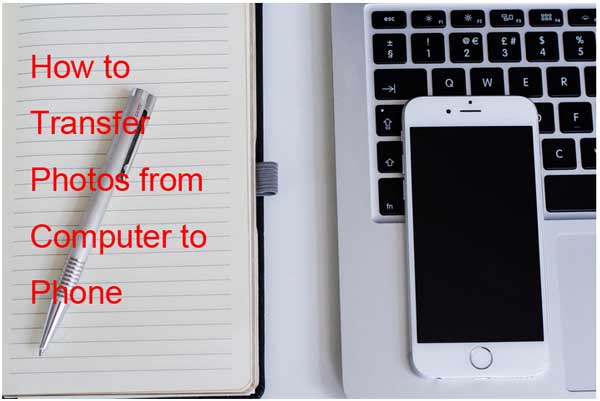
Coolmuster Android Assistant (Windows/Mac) è spesso indicato come il miglior strumento di trasferimento di foto Android sul mercato per trasferire efficacemente le foto dal computer a un dispositivo Android. Ha già raccolto un numero abbondante di recensioni positive da parte di Android utenti in tutto il mondo e nulla indica che questa pioggia si fermerà presto. Oltre a consentirti di trasferire le foto in modo efficiente in modo che la loro qualità non si deteriori in alcun aspetto, può anche svolgere una serie di attività per semplificare le diverse attività del telefono.
Dispositivi supportati: È completamente compatibile con quasi tutti i telefoni e tablet Android , inclusi, a titolo esemplificativo ma non esaustivo, Samsung Galaxy Z Flip5, Galaxy S23 Ultra/S23/S22/S21/S20/S11/S10/S10+/S10e/S9+/S9, Samsung Galaxy Note 20 Ultra/Note 20/10+/10Note 9/Note 9 Plus, HUAWEI P80/P60/P50/P40/P40 Pro/P30/Mate X/Mate 20/Mate 10 Pro, Xiaomi 10/9/9 SE/8, LG G7/G6+, ecc.
Primo passo: scarica e avvia Coolmuster Android Assistant sul tuo PC. Il processo di download è rapido. Una volta completato, avvialo.

Secondo passaggio: ora collegherai Android dispositivo al computer con un cavo USB. L'interfaccia di Coolmuster Android Assistant lo riconoscerà e diventerà visibile sullo schermo.

Terzo passaggio: fai clic su "Foto" nel menu a sinistra. Quindi, procedi a fare clic sul pulsante "Aggiungi" per scegliere le foto che desideri trasferire dal tuo PC e importarle immediatamente sul Android dispositivo. È così semplice.

Vuoi anche sapere come trasferire foto da Android a PC? Clicca qui per maggiori dettagli.
Android File Transfer è stata considerata un'ottima app per scoprire come inviare foto dal computer al telefono se si dispone di un Mac. Ci sono solo pochi passaggi che devono essere intrapresi per iniziare un trasferimento di foto con l'aiuto di esso.
Primo passo: collega Android dispositivo a Mac.
Secondo passaggio: scarica Android trasferimento file, che puoi trovare all'www.android.com/filetransfer/.
Terzo passaggio: fai clic sull'icona blu presente nel dock del tuo computer.

Quarto passaggio: seleziona la posizione delle foto. Nella sezione a sinistra, procedi a fare clic sulla cartella "Immagine" per aprirla nella finestra del Finder.
Quinto passaggio: fai clic e trascina su una raccolta di foto che desideri scegliere. (Fare clic sul menu "Modifica" e quindi fare clic su "Copia" nel menu a discesa. Se Android trasferimento file non si apre immediatamente, è necessario fare clic sull'icona dell'astronave Launchpad. Quindi, fai clic sull'icona che riflette Android Trasferimento file.)
Sesto passaggio: fare doppio clic sulla scheda SD o sulla memoria interna.
Settimo passo: fare doppio clic sulla cartella "DCIM". Quindi, fai doppio clic sulla cartella "Fotocamera". Ora incollerai le tue foto in questa cartella. Fai clic sulla cartella e quindi nel menu a discesa, fai clic su "Modifica" e quindi fai clic su "Incolla elementi". In questo modo verrà avviato il trasferimento. Una volta completato, le foto potranno essere visualizzate sull'app Foto del Android.

Google Foto è un altro ottimo approccio per scoprire come scaricare foto sul computer dal telefono. Fornisce diversi modi in cui è possibile condividere le foto. È un'ottima applicazione che consente di inserire immagini sul computer dal telefono in modo semplice. Devi scaricare l'applicazione Google Foto sul tuo computer. Una volta completato il download, avvialo per iniziare il backup delle foto. Sarà un processo divertente organizzare le tue foto nel modo che preferisci.
Primo passo: sul tuo computer, vai su photos.google.com e accedi al tuo account Google per accedere a qualsiasi foto che desideri.
Secondo passaggio: fai clic su "Carica" e quindi fai clic sulla posizione delle foto. Selezionerai quindi le foto da caricare facendo clic e trascinandole.
Terzo passaggio: nell'angolo in basso a destra, fai clic su "Apri" e scegli la qualità di caricamento. Fai clic su "Continua" nell'angolo in basso a destra per iniziare a caricare le foto.
Quarto passaggio: sul tuo dispositivo Android , apri Google Foto. Fare clic sul simbolo presente nell'angolo in alto a sinistra per visualizzare un menu a comparsa. Fare clic su "Impostazioni" in questo menu. Procedi facendo clic sull'opzione "Backup e sincronizzazione".
Assicurati che l'interruttore sia acceso per consentire la sincronizzazione tra l'applicazione Google Foto e l'account Google Foto, che integrerà le foto caricate su Google Foto sul Android dispositivo. In effetti, scoprire come ottenere immagini dal computer al telefono con questo metodo è molto semplice.

Ti sei perso alcune foto importanti dal tuo telefono Android ? Scopri come recuperare le foto cancellate dal Android telefono qui.
Questo è uno degli approcci preferiti per i trasferimenti di foto dopo Coolmuster Android Assistant. Come ci si aspetterebbe da qualsiasi cosa sviluppata da Apple, iTunes è un'applicazione facile da comprendere e funziona per iPhone 15 Pro Max, iPhone 15 Pro, iPhone 15 Plus, iPhone 15, iPhone 14 Pro Max, iPhone 14 Pro, iPhone 14, iPhone 14 Plus, iPhone 13, iPhone 13 Pro Max, iPhone 13 Pro, iPhone 13 Mini, iPhone 12, iPhone SE (2022), iPhone 11 Pro Max/11 Pro/11/XS Max/XS/XR/X/8 Plus/8/7 Plus/7/6s Plus/6s/6 Plus/6/5S/SE/5C/5, ecc.
Primo passo: collega il dispositivo iPhone al computer con l'aiuto di un cavo USB. Una volta fatto, apri "iTunes".

Secondo passaggio: fai clic sull'icona dell'iPhone e quindi fai clic su "Foto", presente nella barra laterale sinistra.
![]()
Terzo passaggio: seleziona "Sincronizza foto", che si trova nella parte superiore della pagina "Sincronizza foto". Quindi, fai clic su "Copia foto da". Apparirà un menu a tendina. In questo menu, fai clic su "Scegli cartella".

Quarto passaggio: seleziona la cartella da cui verranno caricate le foto.
Quinto passo: fare clic su "Applica" per iniziare il trasferimento delle foto. Una volta terminato il caricamento, tutte le foto diventeranno visibili su iPhone.
È molto facile scoprire come inviare foto dal laptop al telefono con iCloud se si prendono in considerazione le seguenti informazioni. La mancata esecuzione di uno di questi passaggi può causare diversi arresti nel processo di trasferimento. Questo metodo è molto facile da usare se tutte le istruzioni sono seguite alla lettera.
Primo passo: sul tuo computer, vai su icloud.com. Su di esso, accedi con ID Apple e password.
Secondo passaggio: fare clic su "Foto" per aprire l'applicazione Foto di iCloud.
Terzo passaggio: fare clic su "Carica" e quindi fare clic sulla cartella in cui sono archiviate le foto.
Quarto passaggio: ora selezionerai le foto che desideri caricare. Fai clic e trascina il gruppo di foto che desideri scegliere. Nell'angolo in basso a destra, fai clic su "Apri" per caricare le foto su iCloud. A seconda del numero di foto, il tempo per il completamento del caricamento varia.
![]()
Vuoi anche sapere come trasferire album fotografici da iPhone a PC? Controlla qui ora.
Questo è considerato uno degli approcci più semplici da intraprendere per imparare a mettere le immagini dal telefono sul computer; Tuttavia, è stato notato che ci sono momenti in cui la qualità delle foto potrebbe essere diminuita in una certa misura con esso.
Primo passo: collega il tuo dispositivo Android al computer. Una volta fatto, apri per visualizzare i file presenti al suo interno.
Secondo passaggio: nell'angolo in basso a sinistra, fai clic sull'icona Windows per quindi procedere a fare clic sulla cartella che contiene le foto che desideri trasferire.
Terzo passaggio: assicurati di avere entrambe le cartelle fianco a fianco:Android cartella delle foto e cartella delle foto del computer. Iniziate a trascinare le foto dalla cartella delle foto alla cartella delle foto Android . Questo è tutto quello che c'è da fare. È molto facile scoprire come trasferire le foto dal computer al telefono con questa opzione.

Questo è un altro approccio molto semplice; Tuttavia, dovrebbe essere preso in considerazione solo se hai solo meno di una manciata di foto che desideri trasferire, poiché può diventare un processo piuttosto impegnativo se ci sono molte foto che richiedono il trasferimento.
Primo passo: sul tuo computer, accedi al tuo provider di servizi di posta elettronica e fai clic su "Nuovo messaggio". Quindi, fai clic su allegato per caricare le foto che desideri avere sul tuo telefono. Inserisci la tua email nella sezione destinatario e fai clic su Invia.
Secondo passo: Sul tuo telefono, accedi alla tua e-mail e fai clic sull'e-mail che hai appena inviato a te stesso per scaricare le foto.

Fai in modo che ogni trasferimento di foto che conduci sia un gioco da ragazzi considerando uno degli approcci sopra menzionati. Naturalmente, a seconda del numero di foto che devi trasferire, un metodo potrebbe funzionare meglio per te rispetto a un altro; Pertanto, tienilo in considerazione prima di scegliere. Per Android utenti, puoi fare totalmente affidamento sul Coolmuster Android Assistant per trasferire foto dal computer al telefono, il che è abbastanza efficace e sicuro.
Articoli Correlati:
Come trasferire musica da Android a computer [3 metodi]
Come trasferire video dal telefono al computer? (9 modi per Android/iPhone)
[Risolto] Come trasferire video da Android a PC?
Come trasferire foto da Samsung a Mac per il backup? 4 modi nel 2024





